Nous savons à quelle vitesse les commentaires en attente peuvent s’empiler, surtout lorsque la plupart d’entre eux sont indésirables. Dans les premiers jours de WPBeginner, nous avons lutté pour gérer tous nos commentaires en attente sans nous sentir submergés.
La gestion des commentaires est un élément essentiel de l’exploitation d’un site WordPress, mais passer en revue des centaines ou des milliers de commentaires en attente un par un n’est pas seulement chronophage, c’est pratiquement impossible.
C’est pourquoi nous avons testé diverses méthodes au fil des ans pour trouver les moyens les plus rapides et les plus sûrs de supprimer en masse les commentaires en attente.
Dans ce guide, nous allons vous afficher les moyens les plus rapides et les plus sûrs pour supprimer tous les commentaires en attente sur WordPress. 🙌
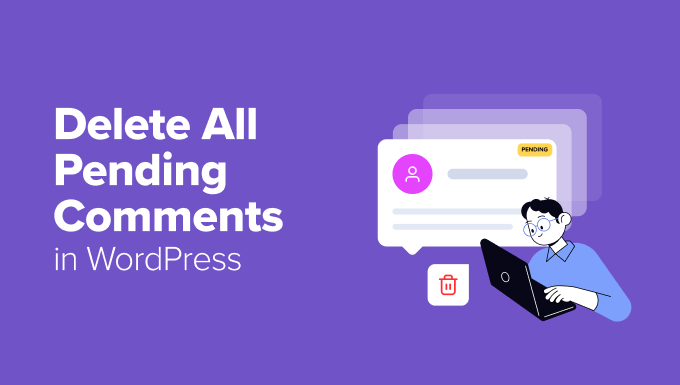
Que sont les commentaires en attente dans WordPress ?
Les commentaires en attente dans WordPress sont les commentaires qui sont en attente de modération.
Vous les trouverez dans la zone d’administration de WordPress en visitant la page “Commentaires” et en passant à l’onglet “En attente”. Vous pouvez également voir une notification pour savoir combien de commentaires sont en attente de modération.
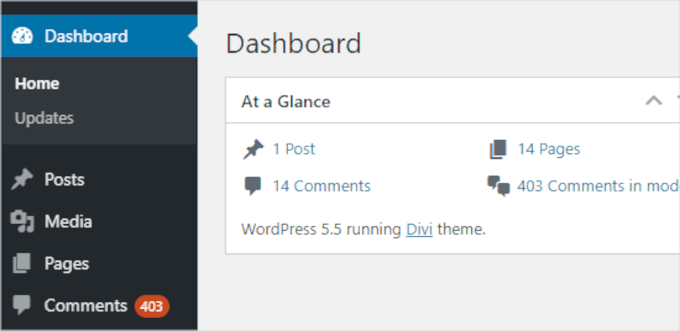
Nous recommandons aux utilisateurs/utilisatrices d’activer la modération des commentaires sur tous leurs sites afin de lutter contre les commentaires indésirables. Cela signifie que tous les commentaires sur votre site seront placés dans la file d’attente “En attente” avant d’être approuvés.
Pourquoi vouloir supprimer des commentaires en attente ?
Il existe de nombreux cas de figure dans lesquels vous pouvez être amené à le faire. Par exemple :
- L’extension anti-spam Akismet a été désactivée sur votre site et, soudain, tous les commentaires indésirables apparaissent en attente.
- Les articles publiés sur votre site génèrent de nombreux commentaires indésirables.
- Vous avez oublié d’inactif les commentaires sur les publications plus anciennes.
- Vous avez tout simplement manqué de temps pour gérer votre site WordPress, et celui-ci a accumulé des centaines de commentaires qui n’avaient plus lieu d’être.
Cela peut prendre beaucoup de temps de passer en revue et de modérer chaque commentaire individuellement. Si vous êtes certain qu’il n’y a aucun commentaire marqué “en attente” que vous souhaitez conserver, vous pouvez simplement les supprimer en bloc.
Mais si ce n’est pas le cas, nous allons vous afficher comment les supprimer en toute sécurité. Voici un aperçu rapide de toutes les méthodes que nous allons partager dans cet article :
Prêt ? Nettoyons votre section de commentaires !
Méthode 1 : Supprimer manuellement tous les commentaires en attente dans WordPress
Si vous avez uniquement quelques centaines d’ attentes, il est assez rapide de les supprimer manuellement.
Il vous suffit de vous rendre dans la section ” Commentaires ” depuis la zone d’administration de WordPress, puis de cliquer sur l’onglet ” En attente ” pour afficher la liste de tous vos commentaires en attente.
Par défaut, cette liste affiche 20 commentaires en attente à la fois.

Pour modifier cela, cliquez sur l’onglet “Options d’écran” dans le coin supérieur droit de la page, comme indiqué dans la capture d’écran ci-dessus.
Saisissez ensuite “100” dans la zone “Nombre d’articles par page” et cliquez sur le bouton “Appliquer” :
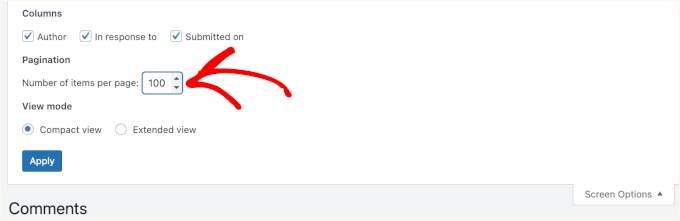
Maintenant que 100 commentaires s’affichent, vous pouvez les analyser rapidement.
Si vous ne trouvez rien d’urgent ou d’important, il vous suffit de cocher la case à gauche de “Auteur/autrice” en haut de la liste des commentaires. Cela sélectionnera tous les commentaires de la page.
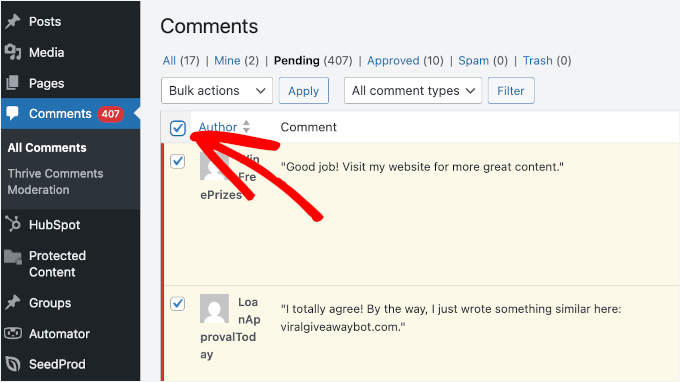
Vous pouvez ensuite cliquer sur le menu déroulant “Actions groupées” et sélectionner l’option “Mettre à la corbeille”.
Cliquez sur le bouton “Appliquer” pour mettre tous ces commentaires à la corbeille.
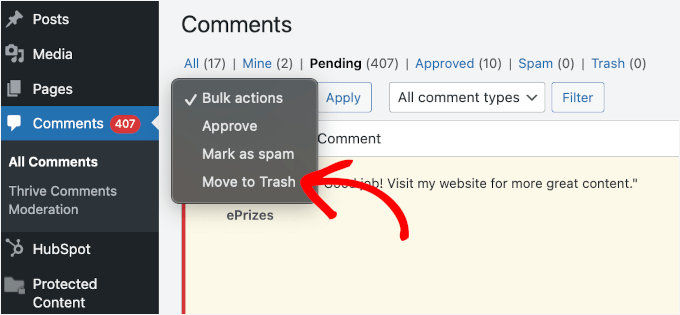
WordPress affiche alors une notification indiquant que les commentaires ont été mis à la corbeille.
Si vous changez d’avis, il vous suffit de cliquer sur le lien “Annuler” pour rétablir les commentaires dans l’onglet “En attente”.
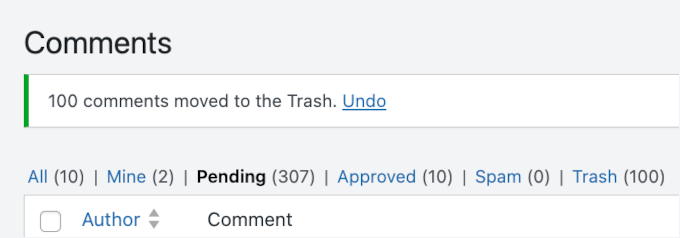
Si ce n’est pas le cas, vous pouvez poursuivre le processus.
WordPress vous affichera les 100 prochains commentaires sur la page. Il suffit de répéter le processus pour supprimer tous les commentaires en attente.
Veuillez noter que lorsque vous supprimez un commentaire sur WordPress, il n’est pas supprimé immédiatement.
Au lieu de cela, il est placé dans la “Corbeille” et y reste pendant 30 jours. Ensuite, il sera automatiquement et définitivement supprimé.
Si vous préférez les supprimer définitivement tout de suite, passez à l’onglet “Corbeille” de la page “Commentaires”.
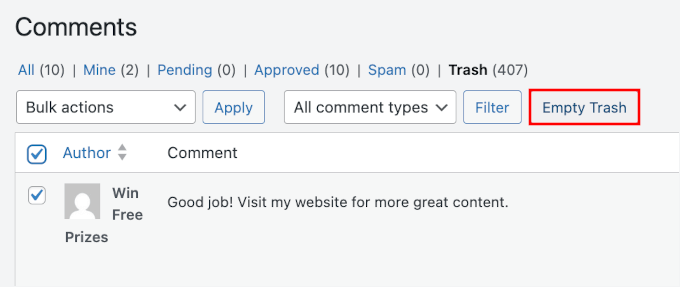
Cliquez sur le bouton“Vider la corbeille“.
Vous verrez alors un message confirmant que ces commentaires ont été supprimés.
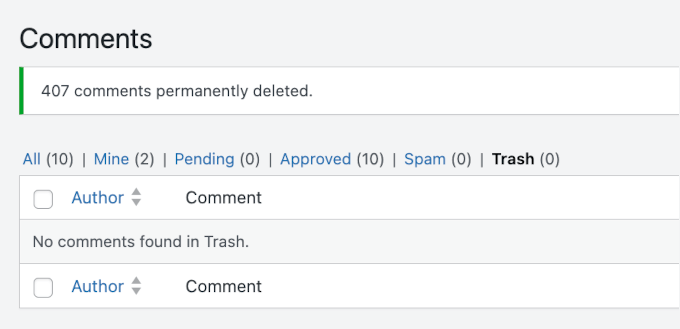
Note : vous pouvez utiliser les “Options d’écran” pour afficher jusqu’à 999 commentaires par page. Cependant, cela augmentera la charge sur les serveurs de votre hébergeur WordPress et ralentira votre site.
Il se peut également qu’un message d’erreur comme celui-ci s’affiche lorsque vous essayez de mettre des commentaires à la corbeille :

Si vous avez plus de quelques centaines de commentaires en attente, nous vous recommandons d’utiliser une extension pour les supprimer.
Méthode 2 : Supprimer un grand nombre de commentaires en attente dans WordPress à l’aide d’une extension
Le moyen le plus rapide de supprimer un très grand nombre de commentaires en attente est d’utiliser une extension.
Étant donné que cette méthode supprimera définitivement vos commentaires en attente et indésirables, nous vous recommandons de sauvegarder d’abord votre site WordPress. De cette façon, vous aurez une copie enregistrée juste au cas où vous en auriez besoin.
Installation d’une extension de commentaire WordPress
Dans ce guide, nous allons utiliser l’extension Thrive Comments. Outre le fait qu’il vous autorise à supprimer des commentaires, il vous donne des outils pour augmenter l’engagement des internautes, promouvoir les discussions et obtenir plus de commentaires.
C’est l’un des meilleurs outils pour améliorer les commentaires WordPress, et nous l’avons testé de manière approfondie pour voir à quel point il est performant. Avis sur les fonctionnalités de l’extension dans notre examen approfondi de la suite Thrive Themes!

Puisque Thrive Comments fait partie de la suite Thrive Themes, vous devrez d’abord vous rendre sur le site de Thrive Themes et créer un compte.
Il suffit de cliquer sur le bouton “Commencer maintenant” et de terminer la procédure d’inscription.
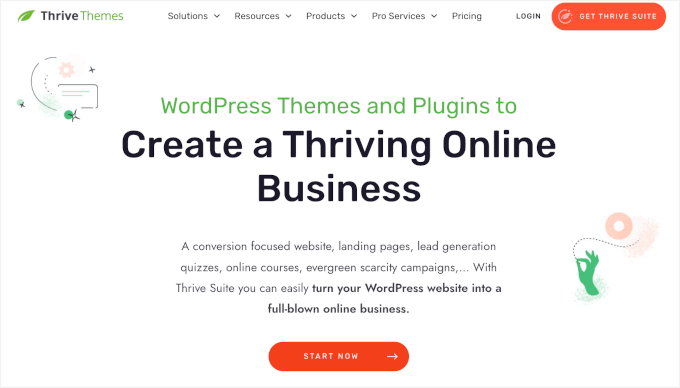
Dès votre inscription, vous pouvez télécharger l’extension Thrive Product Manager à partir du tableau de bord de votre compte Thrive Themes.
Ensuite, il vous suffit de le téléverser et de l’installer sur votre site WordPress. Si vous avez besoin d’aide, vous pouvez consulter notre guide sur l’installation d’une extension WordPress.

Après cela, allons dans ” Gestionnaire de produits ” dans votre tableau de bord WordPress.
De là, vous pouvez cliquer sur ” Se connecter à mon compte ” et saisir vos informations/s connexions Thrive Themes.
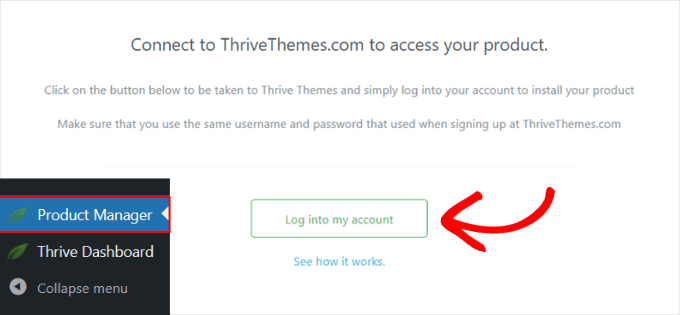
Sur l’écran suivant, vous devrez localiser la section Thrive Comments. Une fois trouvée, allez-y et cochez la case ” Installer le produit “.
Il suffit ensuite de cliquer sur “Installer les produits sélectionnés (1)” pour terminer l’installation.

Après l’installation, vous verrez apparaître le message “Prêt à l’emploi”.
Il y a également un bouton ” Aller au Tableau de bord des thèmes Thrive ” pour gérer l’extension. Allez-y et cliquez dessus.
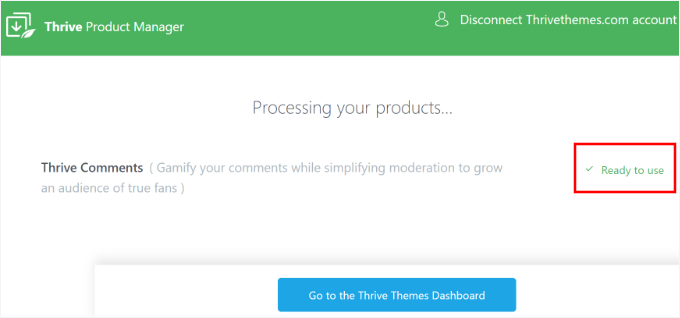
Vous êtes maintenant prêt à supprimer vos commentaires en attente ! 🎉
Supprimer les commentaires en attente à l’aide de Thrive Comments
Dans Thrive Comments, la modération est automatiquement activée, ce qui signifie que les commentaires en attente sont déjà filtrés pour être examinés.
Vous les trouverez dans votre tableau de bord WordPress sous Commentaires ” Thrive Comments Moderations ” En attente, où vous pourrez les approuver, les modifier ou les supprimer selon vos besoins.
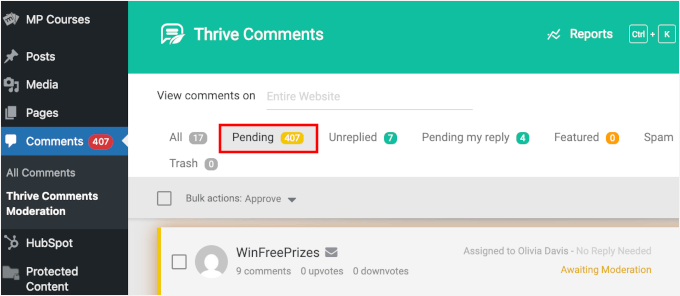
Pour les supprimer toutes, il suffit de cliquer sur la case à cocher située à côté de “Actions groupées”.
Ensuite, vous pouvez survoler le menu déroulant pour voir les options qui s’offrent à vous. Cliquez sur “Mettre à la corbeille”.
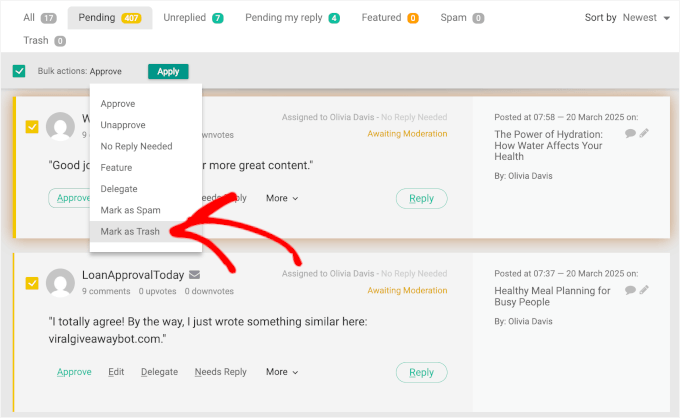
Tous les commentaires en attente seront alors placés dans l’onglet “Corbeille”.
Cliquez à nouveau sur la case à cocher située à côté de “Actions groupées”, puis sélectionnez “Supprimer définitivement” dans la liste déroulante.
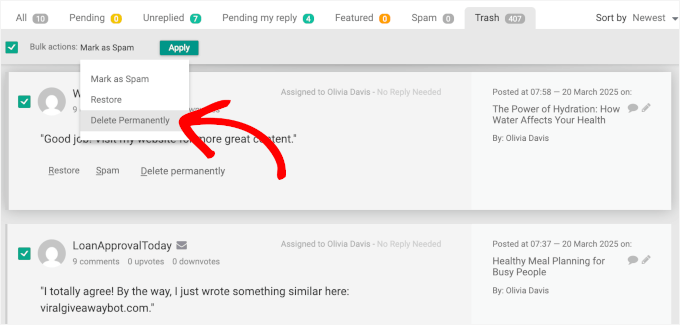
Maintenant, tout ce que vous avez à faire est de cliquer sur le bouton ” Appliquer “, et Thrive Comments commencera la suppression des commentaires.
Une fois cela fait, vous verrez apparaître la notification “Aucun commentaire à afficher”, comme ceci :
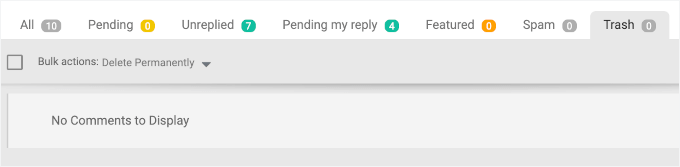
Thrive Comments vous permet également de faire plusieurs autres choses avec vos commentaires WordPress. Par exemple, vous pouvez :
- Permettre aux utilisateurs/utilisatrices d’aimer ou de ne pas aimer les commentaires dans WordPress
- Mettre en avant ou enterrer les commentaires dans WordPress
- Rediriger l’attention de vos utilisateurs/utilisatrices grâce à la redirection des commentaires
Astuce bonus : Supprimer les commentaires indésirables uniquement sur WordPress
Que faire si vous ne voulez pas supprimer les commentaires en attente mais que vous voulez supprimer ceux qui sont marqués comme indésirables ? Eh bien, c’est très facile à faire dans WordPress !
Tout d’abord, vous pouvez aller dans ” Commentaires ” dans votre zone d’administration WordPress et ouvrir l’onglet ” Indésirables ” :
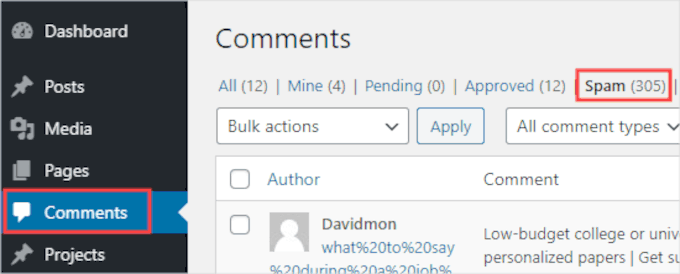
Ensuite, cliquez sur le bouton “Vider les indésirables”.
Cette opération permet de supprimer définitivement tous les commentaires indésirables, et pas seulement ceux de la page en cours.
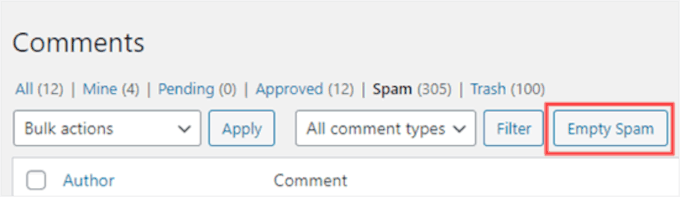
Pour des instructions plus détaillées, vous pouvez consulter notre guide étape par étape sur la façon de supprimer rapidement les commentaires indésirables par lots dans WordPress.
Nous espérons que cet article vous a aidé à apprendre comment supprimer tous les commentaires en attente sur WordPress. Ensuite, vous pouvez également consulter nos guides sur la façon de mettre en fonctionnalité ou d’enterrer les commentaires et sur la façon de permettre aux utilisateurs/utilisatrices de signaler des commentaires inappropriés dans WordPress.
Si vous avez aimé cet article, veuillez alors vous abonner à notre chaîne YouTube pour obtenir des tutoriels vidéo sur WordPress. Vous pouvez également nous trouver sur Twitter et Facebook.





Jiří Vaněk
The sweep plugin is great for this. I use it to delete revisions. However, it can also do these things like delete comments, unused categories and many more. This is a great plugin for pure WordPress.
WPBeginner Support
Thank you for sharing your another plugin option
Admin
Max
Awesome article! Helped me a lot! Used the plugin and everything went clear as the sky. Thanks!
WPBeginner Support
Glad our recommendation was helpful
Admin
Stan Williams
Good tip. s I also find that Askimet already weeds out 99% of comments and puts them i spam folder which gets deleted automatically periodically anyway so the few that remain are usually from a legit source. I have used it on many many website for many year now.
WPBeginner Support
Glad you’ve found Akismet helpful
Admin
Joan Menter
This was a clear informative piece and easy to follow. I often don’t have time for a lot of complicated instructions. I know that can’t always be avoided but I can grab info like this and run with it. Thank you.
WPBeginner Support
You’re welcome
Admin
Alice Miller
Delete Pending Comments is awesome. I was able to clean up lots of comments very easily.
Thanks for the article.
WPBeginner Support
You’re welcome
Admin